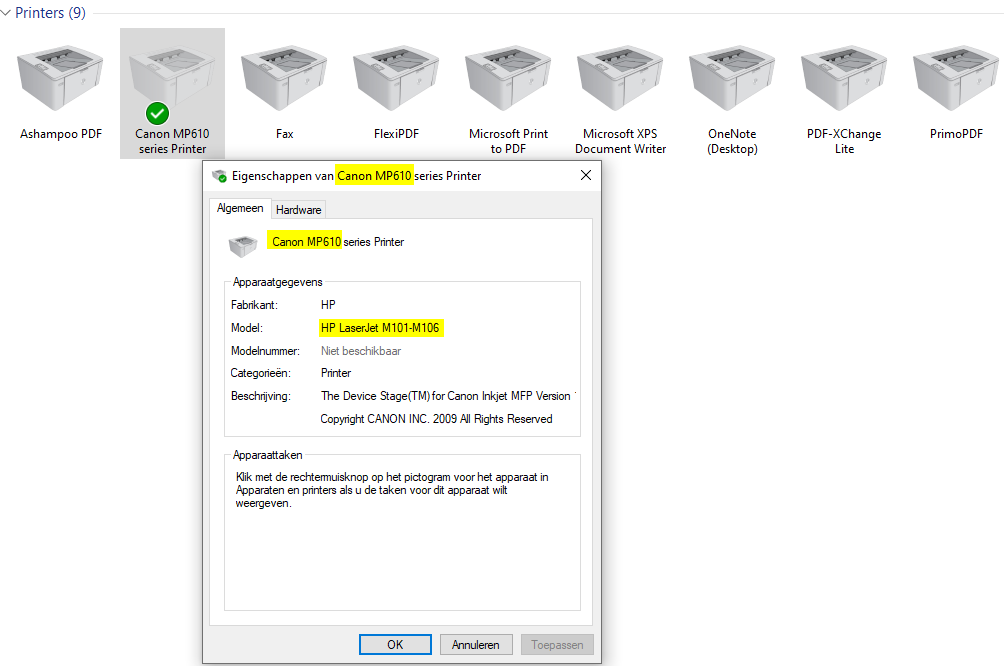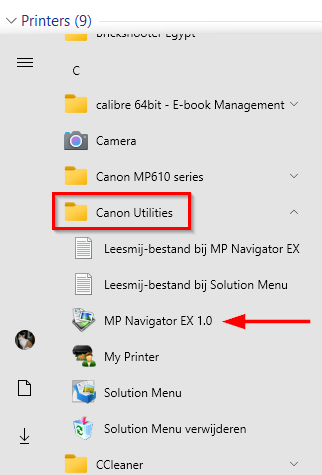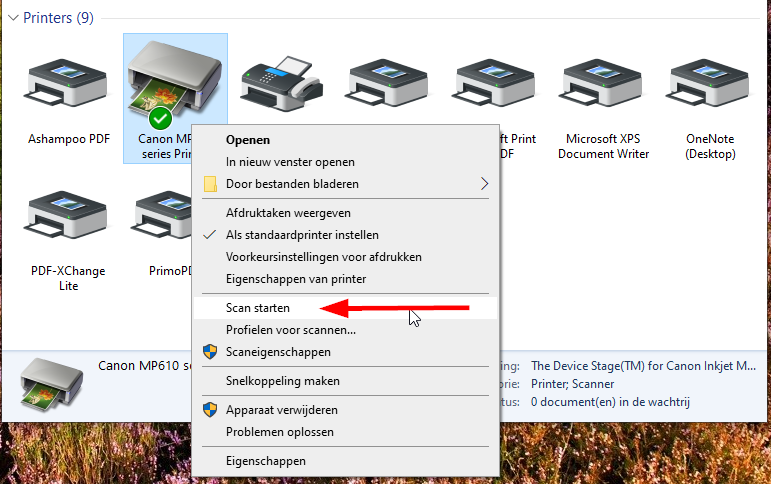Ik vermoed dat jij te maken hebt met een bug in Windows die al een week de ronde doet. Zie dit artikel:
https://www.bleepingcomputer.com/ne...ug-renames-printers-to-hp-laserjet-m101-m106/
Automatische vertaling van dat artikel naar het Nederlands:
https://www-bleepingcomputer-com.tr...1-m106/?_x_tr_sl=auto&_x_tr_tl=nl&_x_tr_hl=nl
Bij mij doet zich hetzelfde voor. Ik heb als printer de Canon MP610. Die wordt nu gelabeld als de HP LaserJet M101-M106.
Ga via Configuratiescherm naar Apparaten en printers. Klik dan met de
rechter muisknop op je Canon printer en kies dan
Eigenschappen.
Ik zie dan het volgende:
Alle printers, dus niet alleen mijn Canon printer, maar ook alle virtuele printers, zijn nu gelabeld als HP printer: de HP LaserJet M101-M106. Ze hebben ook allemaal de afbeelding (pictogram) van die HP LaserJet gekregen.
Tevens is tegelijkertijd (bij mij gebeurde dat op 5 december; bij anderen eerder of later) de app HP Smart geïnstalleerd, terwijl ik geen HP apparaat bezit. Die twee zaken houden verband met elkaar.
Is bij jou ook de app HP Smart geïnstalleerd en hebben al jouw printers het label HP LaserJet M101-M106 gekregen, dan ben jij ook een van de getroffenen.
Microsoft is op de hoogte van het probleem en werkt aan een update om dit op te lossen.
Momenteel kun jij geen papieren inscannen, schrijf jij. Probeer dat eens op een andere manier:
Klik op Start
Als je Windows 10 gebruikt zie je direct een lijst met alle apps.
Als je Windows 11 gebruikt, moet je daarna eerst nog klikken op Alle apps.
Kijk in de lijst met apps of je de map Canon Utilities ziet staan. Als je die map hebt, dan open je hem.
Ik kan dan scannen met MP Navigator. Mogelijk heb jij daar een andere app om mee te kunnen scannen: